Các Blogger mấy hôm nay có lẽ vô cùng cực khổ, ngay trước ngày 2/9 nhà mạng FPT ra tay chặn IP của Blogspot, làm hàng loạt trang blog bị hiện tượng không ổn định, lúc load được trang, lúc không. Điều này ảnh hưởng rất lớn đến lượng visit của website cũng như gây ức chế cho người xem lẫn webmaster.
Sau mấy ngày tìm cách fix, mình nhận được nhiều hỗ trợ của bà con blogger, tuy nhiên hầu hết các hỗ trợ này không có tác dụng mấy, như việc đổi DNS trên máy (Việc này chỉ giúp bạn vào được web chứ không giúp được người khác vào được web của bạn)… Tiếp đến, mình nghĩ đến việc nhà mạng chặn IP, vậy thì phải tìm cách đổi IP cho blog, nhưng việc đổi IP trên trang chủ tên miền không có tác dụng, đây là lúc mình nghĩ đến Cloudflare.
CloudFlare là một dịch vụ proxy trung gian, nghĩa là thay vì tên miền website của bạn sẽ kết nối với máy chủ qua IP của máy chủ thì lại kết nối đến CloudFlare, mỗi lượt truy cập đều kết nối và xử lý tại CloudFlare trước, điều này có nghĩa website của bạn sẽ được thay đổi IP, DNS.
Và sau khi mình sử dụng thủ thuật áp dụng CloudFlare vào website mình khoảng 3 tiếng sau, mọi thứ rất OK, không còn hiện tượng bị gián đoạn, lúc load, lúc không nữa. Dưới đây là hướng dẫn các bạn dùng CloudFlare.
Hướng dẫn dùng CloudFlare để không bị chặn Blogspot
– Bạn hãy truy cập vào website: https://www.cloudflare.com
Click vào sign up để tạo một tài khoản trên CloudFlare, việc tạo tài khoản là miễn phí. Sau khi tạo tài khoản thì đăng nhập vào đi nhé.
– Click vào Add site ở thanh menu trên cùng, và hãy thêm tên miền của bạn vào và bấm Begin scan:

CloudFlare đang tiến hành quét tên miền của bạn.

Sau khi scan xong thì tiếp tục bấm Continue Setup
– Tại đây là danh sách DNS records đã được quét, bạn hãy thêm 2 records TXT dưới đây vào nữa:
MARK.NS.CLOUDFLARE.COM
MARY.NS.CLOUDFLARE.COM
Bạn nhớ kiểm tra phần CNAME trong trang quản trị tên miền còn cái records nào chưa được đưa vào chổ này thì tự thêm vào nha, ví dụ như của mình dưới đây là đã thêm đầy đủ, gồm cả subdomain:

Chú ý, các record CNAME trỏ về tên miền thì bạn chuyển sang đi qua đám mây nhé, chứ mặc định một số records mới thêm vào nó sẽ đi vòng qua đám mây, click vào đó để chuyển sang đi qua đám mây, tức qua CloudFlare trước.
- Xem thêm: Hướng dẫn hiển thị ảnh Blogspot cho dù bị VNPT chặn
– Sau khi thêm xong, thì bấm Continue, và chọn Free plan nhé, đây là gói miễn phí, tiếp tục Continue:

– Tại đây CloudFlare cung cấp cho chúng ta 2 name server, hãy lấy 2 nameserver này thay vào trong trang quản trị tên miền của bạn:

Hướng dẫn thay Nameservers CloudFlare cho Godaddy




– Sau khi add namserver xong thì bạn quay lại trang CloudFlare, khoảng 10″ sau bấm Recheck Namservers:

– Đây là khi bạn đã xác thực thành công:

 Chúc các bạn thành công!
Chúc các bạn thành công!